60日使ってみて思うASUS-TransBook『T100ta』の良い点イマイチな点(評価編)

以前開封レビューしました「時にはタブレット、時にはノートPCに変身する2in1式分離型PC『ASUS TransBook T100ta』がやって来たぞ!(開封編) 」から1ヶ月、実際に使い始めて2ヶ月経ちまして、使って初めて気づいたT100taの良い点とイマイチだなと思う点をまとめてみました。Windowsタブレットを購入しようか迷っている方や、T100taがどんな感じか気になっている方は是非参考にしてみてはどうでしょうか!
こちらも良かったらご覧ください♪
気づいた時に箇条書きでリスト化してみましたので、リスト書き&その理由も添えて良い点イマイチな点を書いてみたいと思います。
T100taの良い所
- バッテリーの持ちが半端ない
- 軽い
- キーボード付きが良い
- Windows8.1搭載で起動や動作が速い
- CPUも良い
- 画面が綺麗
- ベクターグラフィックぐらいなら余裕
- キーボードが打ちやすいし配置も良い
- キーボードドックでの使用だと充電しながら、USBが使える
- 価格が超リーズナブル
バッテリーの持ちが半端ない
PCがこうも長く使えるのか!?とビックリしてしまう程バッテリーの持ちが良いです。この衝撃は半端無く、完全に充電して外に持ち出せば帰宅してもまだ残っている程の容量があります。恐らくバリバリのガチで使っても10時間は余裕でしょうね。
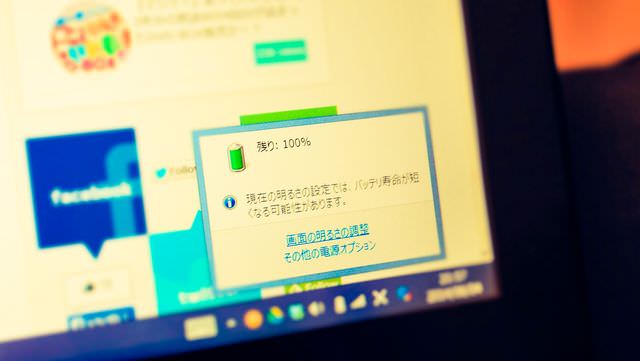
キーボードドックを付けていても1070g、外したら550gという軽さ
軽さの面でも優れていて、キーボードドックを付けていて約1kgなのでかばんにポイっと入れることができるし、全く苦にならないです。しかもキーボードドックを外せば550gという軽さ(比較:Nexus10=595g、iPadAir=468g)なのでフットワークも軽いですよね。

標準でキーボードドックが付いてくる
色んなWindowsタブレットがある中、安っぽくなくちゃんと長文が打ててしかもスタイリッシュなキーボードドックが標準で付いてくるのは本当に素晴らしいと思います。

OSがタブレットを意識したWindows8なため使いやすい
やっぱりどんなに良いハードウェアでもOS(ソフトウェア)がそれに適していないと使いにくくなるものですが、そこら辺も使っている限りではバッチリです。流石わWindows8というべきでしょうか。

Atomを感じさせないスムーズさ
ちょと前だとAtomと聞けば省電力が売りの低周波数CPUで、とても使えたものではないというイメージがありましたけど時代の進みは速いです。AtomZ3740(1.33GHz/最大1.86GHz)を搭載しているんですが、まぁスムーズ!。正直メインPCとレスポンスに関しては同等じゃないかというぐらいキビキビしています。動画を編集したりエンコードなどのGPUを使った処理をしないのであれば正直Atomで十分と教えられた気がします。

IPS液晶なため超きれい!
流石わIPS液晶です。バケモンのRetinaディスプレイに慣れてしまっている方は感動は無いですが、それ以外の普通のディスプレイを使用している方だと十分満足できるかと思います。視野角も広いですし10.1型&1366×768ドット(約155ppi)なので通常使用ならとくに不便なく使えます。

Illustrator、Inkscape等のベクターグラフィックソフトもそれなりに動作する
私の購入ポイントでもあったんですが、Inkscape等のベクターグラフィックソフトが動くというのは素晴らしいですよね。ちょっとしたロゴの作成や編集ぐらいなら普通に動きます。実際にIllustratorの動作は試していないですが、Inkscapeが動くのでまぁメモリが許す範囲なら動くかと
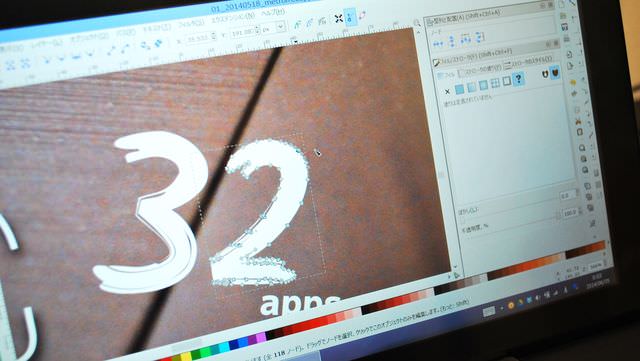
標準のキーボードも打ちやすくて使いやすい
キーボードドックの横幅は263mmとT100ta本体幅と同じになってしまうのでキーが打ちにくいのではと思われるかもしれませんが、キーピッチは17mmとそこまでぎゅうぎゅうではありません。またストロークも1.5mmあるので意外と押している感は感じられますし、安っぽくない点も素晴らしいです。

充電と同時にUSB使用が可能
現在流通している殆どのWindowsタブレットの一番の弱点が本体搭載のUSB端子がMicroUSBで、しかも充電とデバイスとの接続の両方を兼ねているという点ですよね。T100taも本体はMicroUSBのみしか搭載されておらず、タブレットとして使用している時は充電しながらUSBデバイスとの接続はすることは出来ないですが、標準で付いてくるキーボードドックを使えば可能になります。

価格が超リーズナブル
私が購入した(T100TA-DK32G)モデルだと記事編集段階で約¥39000という価格で購入することが出来ます。これだけ良い点があるにも関わらず、しかもWindows8搭載のタブレットがこの価格で購入できるのはかなり魅力的。友人や家族にWindowsタブレットが欲しいと相談されたら私だったら迷わずコレをオススメするでしょうね。
良いところを語ってみたところでお次はイマイチな点をご紹介。ガッツリと容赦なくいきますよ!
T100taのイマイチな所
- 充電ポートにもなるMicroUSB端子が硬い
- 120°しか開かない
- 開けにくい
- スピーカーが何故か背面
- タッチパッドがちゃっちい
- デバイスとのアンマウント時にexplorerが止まる
- 32GBの容量はかなりキツイ
- OSのバッテリープランが選べないため、10%以下になると強制的に0.5GHz
- 充電に多少時間がかかる(iPhoneに比べてだけど)
- カードスロットがない
- 本体左側面と左上ののハードボタンがしっくりこない
- MicroSDがはみ出る
- ハードウェアとBIOSとの相性問題がいまいち&ロットが安定していない
本体側に搭載されているUSB端子が硬い
ロットや各端末によって左右されるのかもしれないですが、私のT100taは本体右側のUSB端子が硬く、抜き差しに多少コツが入ります。やはり抜き差しが頻繁にある端子な分、ココら辺は信頼できるしっかりとした作りにして欲しいですね。

最大でも120°しか開かないのはキツイ
キーボードドック装着でのディスプレイの最大開角度が120°と一般的な角度よりも小さく、机と椅子との兼ね合いによっては見づらい状況が発生します。外出先で太ももに載せて操作をしたい時とかは意外と致命的になってしまいます。恐らくこれ以上角度をつけると浮いてしまうとかバランスの問題もあったのでしょうが、折角標準でフルのキーボードドックが付いてくるわけなので、そこら辺は頑張って欲しかった点です。

スピーカーが本体背面にあるため音がクリアには聞こえにくい
本体背面に内蔵スピーカーが搭載されているため、タブレット使用時でもキーボードドック装着使用時でも常に音が回りこんでしか耳に入ってきません。なので例えば映画を見ていたとしても全く迫力が無いです。折角ステレオスピーカーが搭載されているので正面に付けて欲しかったですね。でも音圧はかなり上げることが出来ます。

単純に開けにくい
キーボードドックを装着してディスプレイを閉じてしまうと、綺麗にピッタリと隙間なく閉じてしまうので単純に開けにくくなってしまいます。見た目はスッキリしてスタイリッシュなんですが、実際使用していくとこれがまぁ曲者。毎回指を入れてディスプレイをゆっくりと(本体がタブレットなため割れそうで怖い)持ち上げつつ、反対の手でキーボードドックを抑えるのはめんどくさかったり。

タッチパッドが小さいのと感度がイマイチ
タッチパッドが付いていてありがたいんですが、如何せん小さく反応がイマイチなんです。サイズは本体の大きさを考えるとまぁ妥当なので許せますが、感度がイマイチな点は正直頂けないです。ソフト側で調整してもしっくりこないのでマウスが必須になってしまいます。しかもタッチパッドの右左クリックはかなり固く、使えるレベルではないです。PC操作にとって大事な入力インターフェイスな分、しっかりしたモノが搭載されてて欲しかったです。

キーボードドックをはじめ周辺デバイスとのアンマウント時にexplorerが止まる
これは私だけの症状なのかもしれませんが、キーボードドックをはじめUSBデバイスをアンマウントする時に必ずexplorer.exeが止まってしまいます。購入時からこれなのでかなり困っています。BIOS更新しても直らないし、症状からしてハードの初期不良なのかな。
*追記(2016/04/13)アンマウント時のexplorer停止はWindows10にアップデート後に起こらなくなりました。私の環境とWindows8.1との相性が悪かったようです。

容量が32GBなのはやはり物足りない
32GBのeMMCが搭載されているモデル(T100TA-DK32G)を私は使用しているのですが、まぁお世辞にも十分とはいえないですよね。というより物足りなさすぎです。気を使っていても結構速く限界が来てしまいます(汗)まぁT100taには上位モデルとして64GBeMMCを搭載したモデルと、32GBeMMC+500GBHDD、64GBeMMC+500GBHDDを搭載したモデルがあるので不安な方はそちらを選んだほうがいいかもしれません。ちなみにT100ta本体にはMicroSDスロットが搭載されているので、どのモデルでも簡単に容量を増やすことが出来ますよ。
バッテリープランが選べない
ノートPCをお使いの方はお馴染みの[電源オプション]からの[カスタムプラン]がT100taには存在せず、すべて自動的に処理に最適なCPU周波数が選択される仕組みになっています。なのでちょっと高い処理が必要な時に[高パフォーマンス]や、バッテリーの長持ちを優先したい時に[省電力]などに手動で変更することが出来ません。またバッテリーが(100%-10%)の間であればAtom Z3740の最大周波数1.86GHzまで動作しますが、10%を切ってしまうと強制的に0.5GHzに抑えられてしまいます。
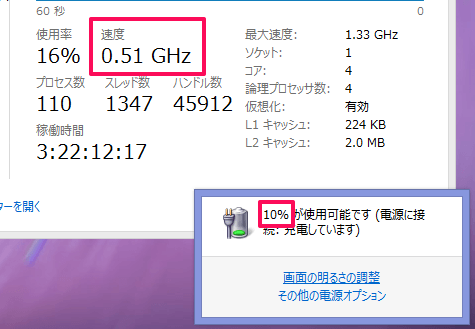
バッテリーの充電にはまぁまぁ時間がかかる
T100taはその特徴からも分かる通りあくまでもノートPCに属します。なのでiPhoneや最新のAndroid端末などを使用している方がT100taをタブレット端末として使用しているとバッテリー充電にかかる時間が気になるかもしれません。ノートPCとしてであれば普通なのですが、タブレットとして比較すると意外と時間がかかります。環境によりますが0%に近い状態で100%まで充電にかかる時間は約4時間30ぐらいです。

メディアカードのスロットがない
あれば嬉しいなという程度なんですが、折角キーボードドックがあるのでUSBポートがある反対側にでもメディアカードスロットが搭載されていてもいいなと思いました。ちなみに反対側にはなにも無いです。そこを活用してくれたらな~
価格に対して要求しすぎですかね(笑)でもコレがあるのと無いのとは意外と違うんだよね。

本体の左側の(音量、スタート)ボタンと電源ボタンがしっかり押した感じがしない
T100taの良いポイントとして本体側に音量と電源ボタンの物理ボタンがある点がありますが、そのボタン類がまぁ押しにくいといいますか、押しても「フニャ」とした感じしかしないのです。折角物理ボタンという素晴らしいものを搭載しているわけなので、「カチッ」とした押している感が欲しかったですね。キーボードドックのタッチパッドにも言えますが、T100taはキーボードを除いて物理的なインターフェイスの詰めが甘い気がします。

MicroSDカードを指すと本体から若干はみ出る謎の仕様
内蔵容量が32GBしかないT100TA-DK32Gを使用している私にとって簡単に容量を拡張できるMicroSDは必須なわけですが、本体に指すとまぁ若干本体からはみ出るわけです。何故そこを妥協した?と思わずにはいられないこのちょび出しは頂けないですね。

BIOSもロットもまだ安定していないみたい
これは個体差があるのでなんとも言えないですが、私の手元にあるT100taだけをみるとどうもバリが残っているというか完全な形ではないような気がしてなりません。恐らくまだロットが安定していないのでしょう。またソフトウェアでいうとBIOSのアップデートが頻繁にあります。メーカーのサポートが意欲的である証拠でもありますが、それだけ完全ではないということでもありますよね。
良い点イマイチな点を紹介しましたが、T100taは10インチWindwosタブレットの中では間違いなく神機です
さてさてブワァーと良い点とイマイチな点を紹介してきましたがどうでしたでしょうか!?途中特にイマイチな点では価格以上に求めすぎている点もありましたが、まぁそれだけ求めるのもT100taが素晴らしいPCであるからであって、コスパ的にも機能的にも私個人としてははかなり満足しています。現に今この記事を書いているのもT100taですし、使い始めてからというものメインPCの電源投入頻度がめっきりと減りましたからね。
手頃な価格でセカンドPCを探している方、又は外出先で使用するPCを探している方にオススメです!































